工具/原料:
系统版本:windows7系统
品牌型号:惠普星13
软件版本:咔咔装机一键重装系统1.0.0.100+1个8g以上的空白u盘
方法/步骤:
阶段一:制作win7u盘启动盘
1、先使用一台可用的电脑安装好咔咔装机一键重装系统工具打开,插入u盘,进入制作系统模式。
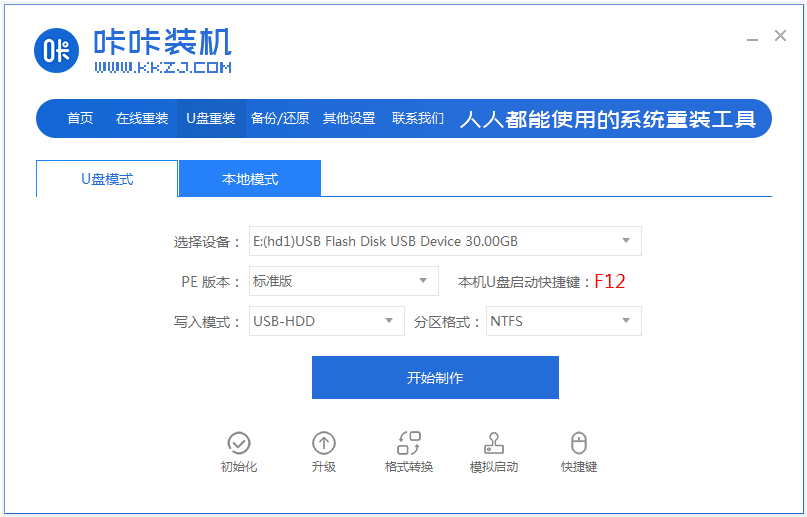
2、选择需要的win7系统,点击开始制作u盘启动盘。
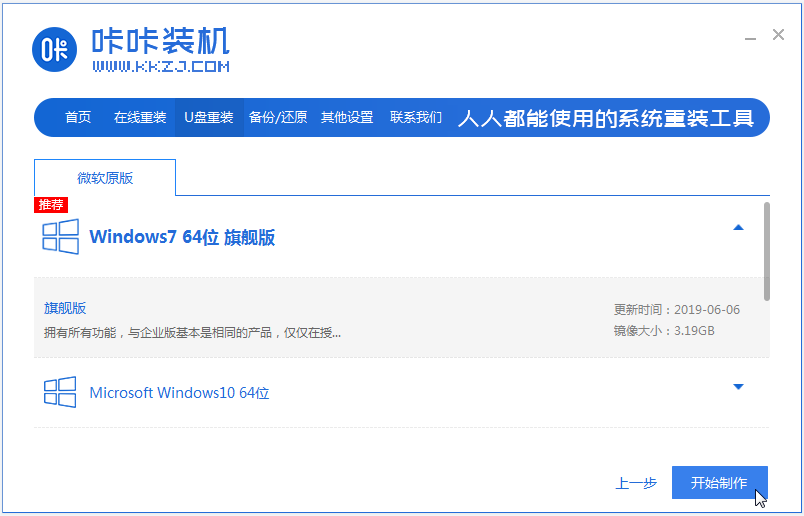
3、等待软件制作u盘启动盘完成后,预览需要安装的电脑的启动快捷键是什么,再拔出u盘。
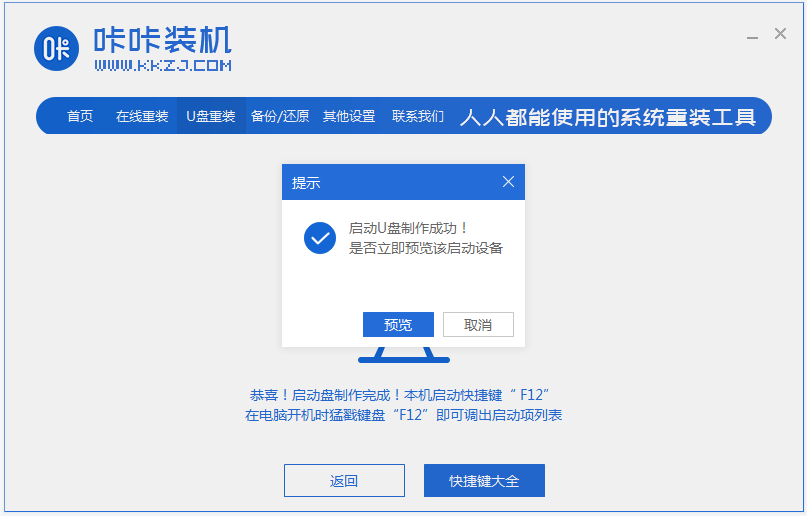
阶段二:使用启动盘安装系统
1、首先将u盘启动盘插入电脑中,开机不断按启动快捷键进启动界面,选择u盘启动项进入到pe选择界面,选择第一项pe系统回车进入。

2、在pe系统桌面打开咔咔装机工具,选择需要的win7系统点击安装到系统盘c盘。
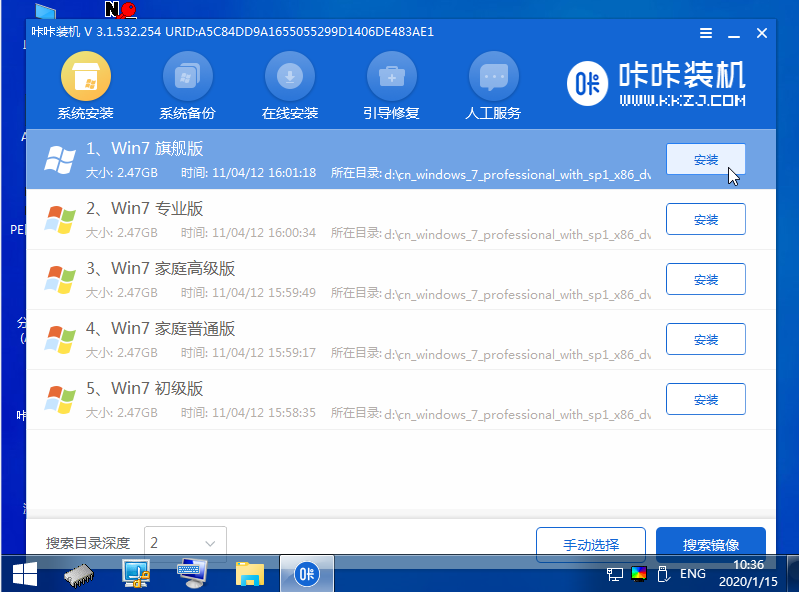
3、安装完成后,拔掉u盘重启电脑。
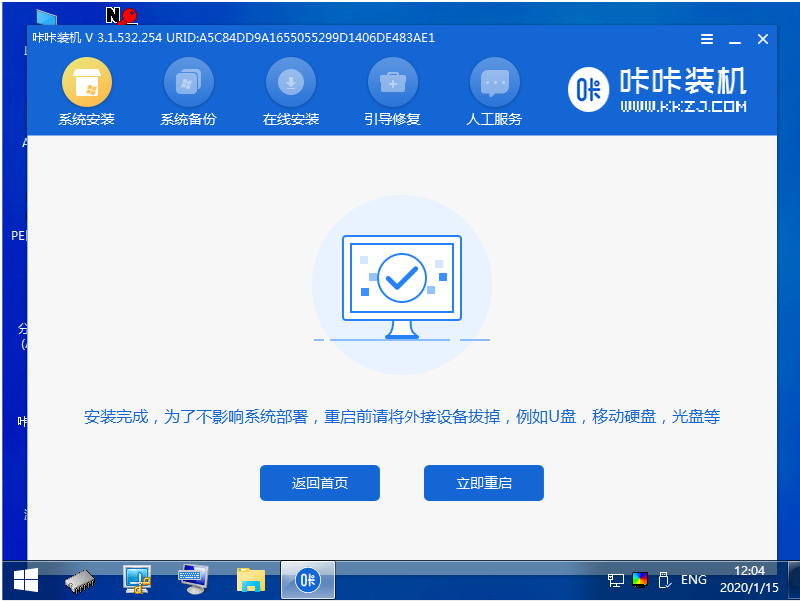
4、期间可能会多次重启电脑,最终进入到win7系统桌面即安装成功。

拓展知识:电脑安装win7系统相关内容
如果电脑win7还能进系统的情况下,我们除了可以使用上述的u盘安装系统方式之外,其实还可以使用更简单的方法,那就是使用它的在线重装系统功能,操作比较简单,只需在线选择合适的方法点击安装,等待软件完成所有步骤即可。具体参照:咔咔在线一键安装win7系统教程。
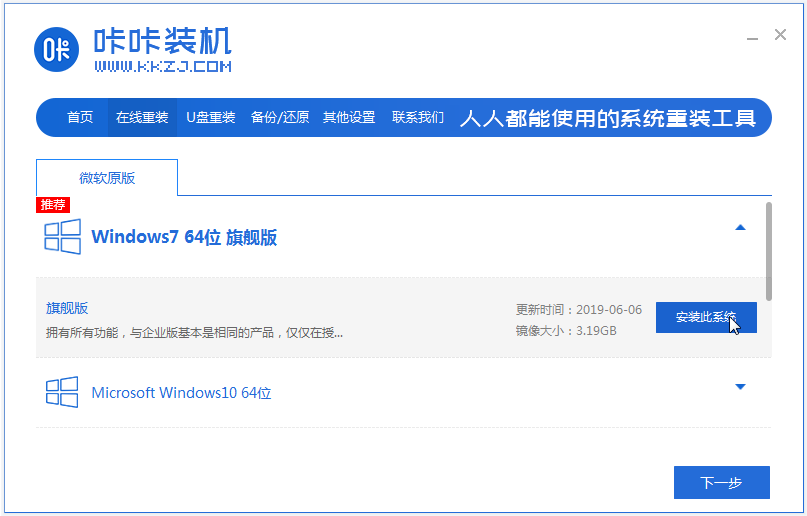
注意事项:在安装系统之前,先备份好系统盘的相关数据,避免丢失。关闭电脑的杀毒软件,避免被拦截导致安装失败。
总结:
以上便是u盘安装win7系统的方法步骤,只需用到咔咔装机一键重装系统工具,即可制作u盘启动盘重装系统,或者直接使用它的在线一键重装系统功能,希望能帮到大家。